安装NodeJS
-
首先进入 Node 官网,下载对应的 Node包

-
下载下来后是一个后缀为
xz的压缩包,我们把这个包上传到 Linux 系统中的/usr/local中 -
接着
cd到local文件夹下面解压这个压缩包tar -xvf node-v14.17.0-linux-x64.tar.xz -
然后修改一下名字,修改为
node,方便我们下面创建软连接mv node-v14.17.0-linux-x64 node -
然后进入到
node文件夹里面的bin目录下,查看是否有node和npm
-
建立软链接,这一步是为了可以在任何目录下都能使用
nodeln -s /usr/local/node/bin/npm /usr/local/bin/ ln -s /usr/local/node/bin/node /usr/local/bin/ -
设置完成后切换任意目录执行
npm -v,node -v
看到两个版本号表示安装完成
安装pm2
pm2是一个 NODE.JS 的高级生产过程管理器,使用它可以帮助我们轻松的部署运行 Node 项目
安装
npm install pm2 -g
安装完成后会自动安装到我们的 node 目录下,同样的需要个给pm2 建立一个软链接
ln -s /usr/local/node/bin/pm2 /usr/local/bin
下面是 pm2 的一些常用命令
启动:pm2 start demo.js //demo.js是你要启动的app_name|app_id文件
停止:pm2 stop app_name|app_id
删除:pm2 delete app_name|app_id
重启:pm2 restart app_name|app_id
停止所有:pm2 stop all
查看所有的进程:pm2 list
查看所有的进程状态:pm2 status
查看某一个进程的信息:pm2 describe app_name|app_id
参数说明
--watch:监听应用目录源码的变化,一旦发生变化,自动重启。如果要精确监听、不见听的目录,最好通过配置文件
-i --instances:启用多少个实例,可用于负载均衡。如果-i 0或者-i max,则根据当前机器核数确定实例数目,可以弥补node.js缺陷
--ignore-watch:排除监听的目录/文件,可以是特定的文件名,也可以是正则。比如--ignore-watch="test node_modules "some scripts"
-n --name:应用的名称,查看应用信息的时候可以用到
-o --output <path>:标准输出日志文件的路径,有默认路径
-e --error <path>:错误输出日志文件的路径,有默认路径
--interpreter <interpreter>:the interpreter pm2 should use for executing app (bash, python...)
如完整参数命令:
pm2 start demo.js --watch -i 2 //开启2个进程
pm2 start app.js -i max //根据机器CPU核数,开启对应数目的进程
更多命令可以去官网查看
这里我们写一个测试代码,代码如下
const express = require("express");
const app = express();
app.get("/", (req, res) => {
res.send("Hello World");
});
app.listen(8080, () => { // 启动8080端口
console.log("run success");
});
然后把测试项目上传到 /usr/web 目录下,在这个文件夹下运行 pm2 start index.js

项目启动成功后可以使用 ip 地址来访问我们启动的项目
linux查看IP地址
ifconfig -a
红框所标注的就是ip地址
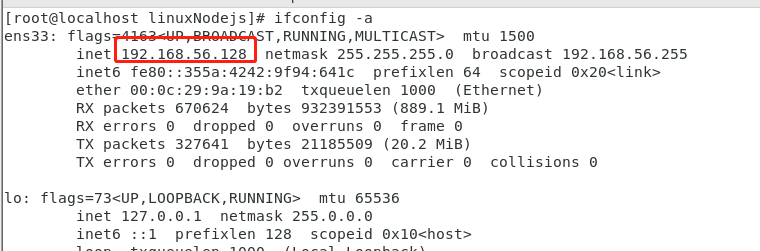
现在我们使用 192.168.56.128:8080 来尝试访问一下看能否正常访问

可以看到已经可以正常访问了,这里有一个坑会导致我们无法访问,就是 linux 没有开放我们启动的8080端口,导致无法在外界访问到,下面是开放端口方法
linux开放访问端口
-
第一步:开放端口 以8080端口为例
firewall-cmd --zone=public --add-port=8080/tcp --permanent命令含义
--zone #作用域 --add-port=8080/tcp #添加端口,格式为 端口/通讯协议 -- permanent #永久生效成功后返回 success
-
第二步:重启Centos防火墙
firewall-cmd --reload成功后返回 success
-
上述步骤操作完成后就可以正常访问 8080 端口了,开放其他端口和上述方法一致
作者: Y-X南川
出处:https://www.cnblogs.com/songzxblog/p/14793516.html

 随时随地看视频
随时随地看视频




